整理使用 iTerm 2 過程中得常用快捷鍵,Mac 原來自帶的終端工具 Terminal 不好用是出了名的,雖然最近幾個版本蘋果稍微做了些優化,功能上,可用性方面增強不少,無奈有個更好用的 Iterm2 擺在那,基本上也就沒有多少出場機會了!
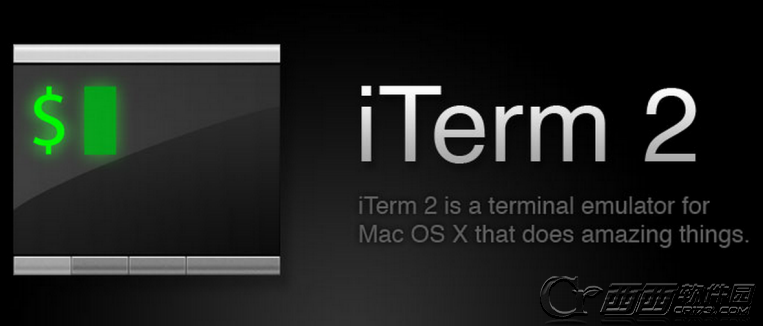
Iterm2,經常使用終端的同學肯定早就切換到這個東東上了,開源免費,和 zsh 搭配差不多已經取代 Terminal + bash 成了 Mac 上終端工具的標准配置。
(iterm 2 快捷鍵)
標簽
新建標簽:command + t
關閉標簽:command + w
切換標簽:command + 數字 command + 左右方向鍵
切換全屏:command + enter
查找:command + f
分屏
垂直分屏:command + d
水平分屏:command + shift + d
切換屏幕:command + option + 方向鍵 command + [ 或 command + ]
查看歷史命令:command + ;
查看剪貼板歷史:command + shift + h
其他
清除當前行:ctrl + u
到行首:ctrl + a
到行尾:ctrl + e
前進後退:ctrl + f/b (相當於左右方向鍵)
上一條命令:ctrl + p
搜索命令歷史:ctrl + r
刪除當前光標的字符:ctrl + d
刪除光標之前的字符:ctrl + h
刪除光標之前的單詞:ctrl + w
刪除到文本末尾:ctrl + k
交換光標處文本:ctrl + t
清屏1:command + r
清屏2:ctrl + l
自帶有哪些很實用的功能/快捷鍵
⌘ + 數字在各 tab 標簽直接來回切換
選擇即復制 + 鼠標中鍵粘貼,這個很實用
⌘ + f 所查找的內容會被自動復制
⌘ + d 橫著分屏 / ⌘ + shift + d 豎著分屏
⌘ + r = clear,而且只是換到新一屏,不會想 clear 一樣創建一個空屏
ctrl + u 清空當前行,無論光標在什麼位置
輸入開頭命令後 按 ⌘ + ; 會自動列出輸入過的命令
⌘ + shift + h 會列出剪切板歷史
可以在 Preferences > keys 設置全局快捷鍵調出 iterm,這個也可以用過 Alfred 實現
我常用的一些快捷鍵
⌘ + 1 / 2 左右 tab 之間來回切換,這個在 前面 已經介紹過了
⌘← / ⌘→ 到一行命令最左邊/最右邊 ,這個功能同 C+a / C+e
⌥← / ⌥→ 按單詞前移/後移,相當與 C+f / C+b,其實這個功能在Iterm中已經預定義好了,⌥f / ⌥b,看個人習慣了
好像就這幾個。。囧
設置方法如下
當然除了這些可以自定義的也不能忘了 linux 下那些好用的組合
C+a / C+e 這個幾乎在哪都可以使用
C+p / !! 上一條命令
C+k 從光標處刪至命令行尾 (本來 C+u 是刪至命令行首,但iterm中是刪掉整行)
C+w A+d 從光標處刪至字首/尾
C+h C+d 刪掉光標前後的自負
C+y 粘貼至光標後
C+r 搜索命令歷史,這個較常用
選擇喜歡的配色方案。
在Preferences->Profiles->Colors的load presets可以選擇某個配色方案。也可以自己下載。在網站http://iterm2colorschemes.com/,幾乎可以找到所有可用的配色方案。大家自己選擇吧
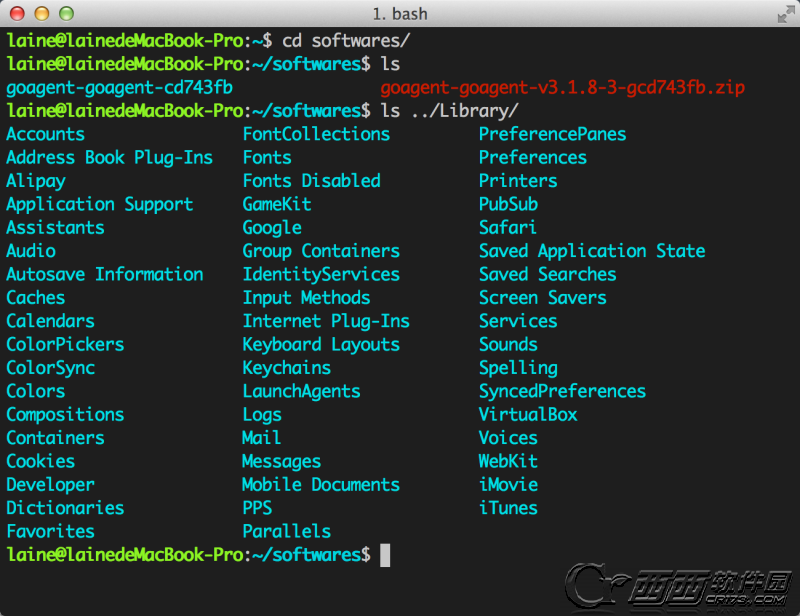
一些其他使用方法:
選中即復制
iterm2有2種好用的選中即復制模式。
一種是用鼠標,在iterm2中,選中某個路徑或者某個詞匯,那麼,iterm2就自動復制了。
另一種是無鼠標模式,command+f,彈出iterm2的查找模式,輸入要查找並復制的內容的前幾個字母,確認找到的是自己的內容之後,輸入tab,查找窗口將自動變化內容,並將其復制。如果輸入的是shift+tab,則自動將查找內容的左邊選中並復制。
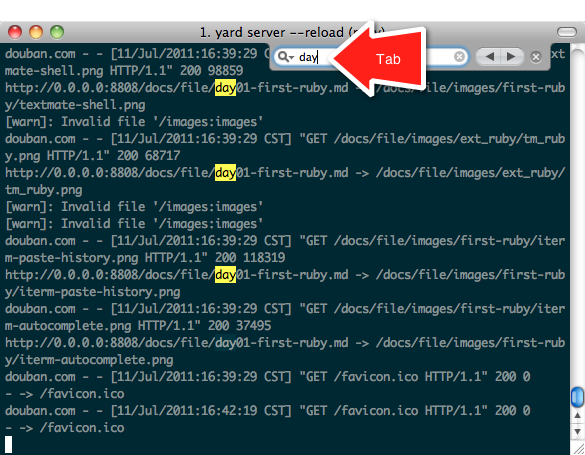
路徑重復
在新Tab中自動使用前一Tab路徑,如此設置:
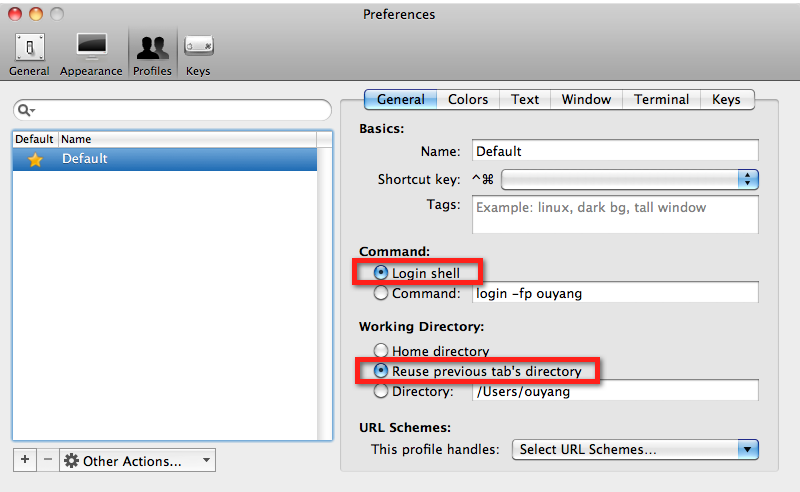
屏幕切割
command+d:垂直分割;
command+shift+d:水平分割
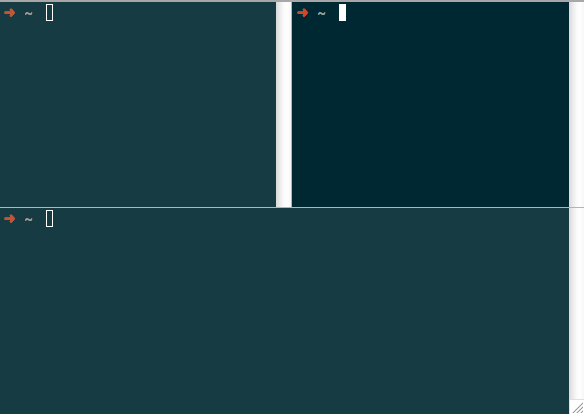
系統熱鍵
如下圖,設置好系統熱線之後,將在正常的浏覽器或者編輯器等窗口的上面,以半透明窗口形式直接調出iterm2 shell。
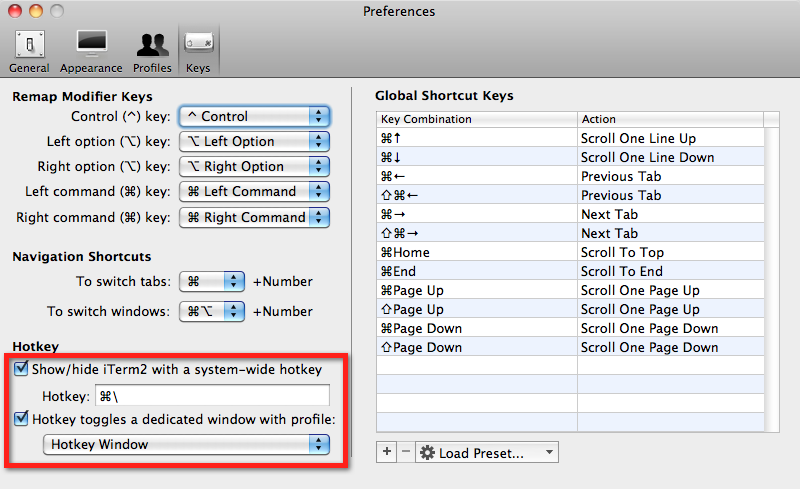
按下同樣的系統熱鍵之後,將自動隱藏。這樣非常有利於隨時隨地處理。
自動完成
輸入打頭幾個字母,然後輸入command+; iterm2將自動列出之前輸入過的類似命令。
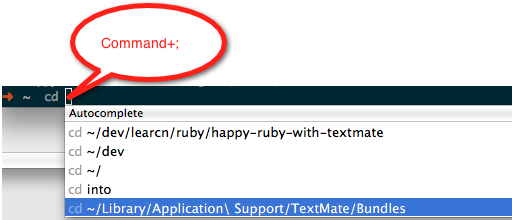
剪切歷史
輸入command+shift+h,iterm2將自動列出剪切板的歷史記錄。如果需要將剪切板的歷史記錄保存到磁盤,在Preferences > General > Save copy/paste history to disk.中設置。
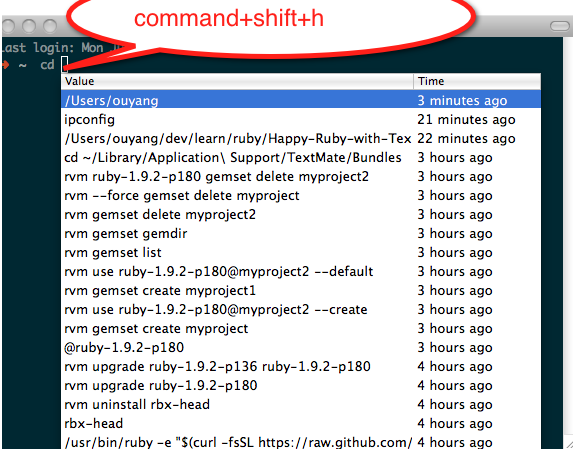
全屏切換
command+enter進入與返回全屏模式
Exposé所有Tab
command+option+e,並且可以搜索
保存當前快照
Window > Save Window Arrangement.
同樣,恢復快照:
Window > Restore Window Arrangement
可以在Preferences > General > Open saved window arrangement.設置自動恢復快照